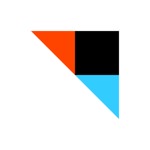
@JUNP_Nです。iPhone版のIFTTTが登場したことで色々と捗るようになりましたがFlickr連携をすると通常では公開せっていになってしまっています。IFTTTでFlickrへアップロードした時は非公開に設定しておいたほうが安心ですが設定方法がわからない。ということで設定方法をメモ。
IFTTTの設定ではなくFlickrの設定を変更することで非公開にする
WebサービスとWebサービスをつなぐことができるようになるIFTTT。先日iPhoneアプリ版が出来たことで、iPhoneとWebサービスをつなぐことができるようになりました。
早速iPhoneとFlickrと連携してみたのですが、Flickrへアップしたくない写真を公開設定でアップロードしてしまうことが難点でした。
どうにかならないかなと思っていたら「ひとぅブログ」さんで非公開でアップロードする方法をが紹介されていました。
その方法とはIFTTTの設定ではなく、Flickrの設定を変更すれば良いとのこと。
まずはFlickrの設定画面を開きます。
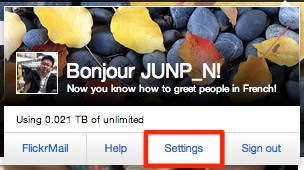
設定画面(Setting)を開いた後に、「Privacy&Premissions」をクリックします。

ここで開かれた画面の「Global setting」内の項目にあるDefaults for new uploadsの部分を変更します。
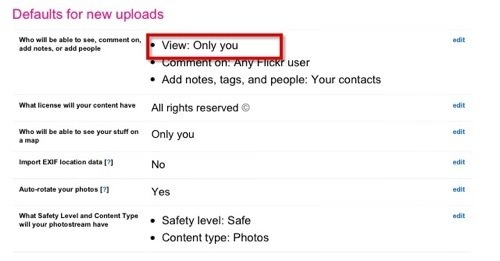
EditをクリックしてOnly youを選択すればOK。
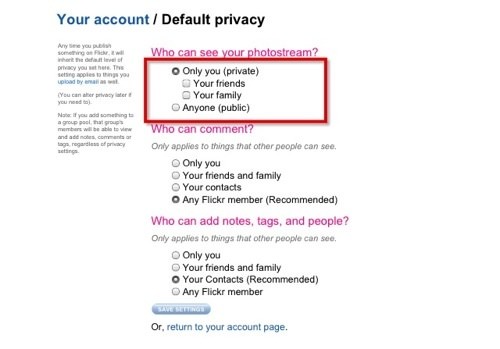
これでFlickrへのアップロード時に標準で非公開の設定に変更することができます。
なんでもかんでも公開設定でFlickrへアップロードするのはイヤ!という人は是非お試し下さい。
参考:【必見】iPhone、iPadのカメラロールの写真をIFTTTでFlickrへ非公開でバックアップする方法 | ひとぅブログ


